来源:www.xinmaotao.net 时间:2024-03-24 13:15
最近有位win11系统用户在使用电脑的时候,却发现键盘无法使用了,用户尝试了很多方法都没有解决,为此非常苦恼,那么win11系统无法使用键盘如何解决呢?下面新毛桃u盘装系统为大家介绍win11系统无法使用键盘的解决方法。
Win11系统无法使用键盘解决方法:
1、当我们遇到win11无法使用键盘时,首先我们在桌面找到“此电脑”,右键选中它,点击“管理”选项。如图所示:
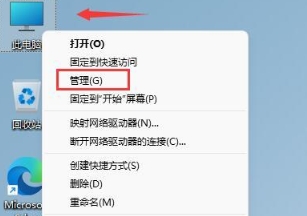
2、打开计算机管理后,在左侧选择“设备管理器”,然后就能找到右侧的“键盘”。如图所示:
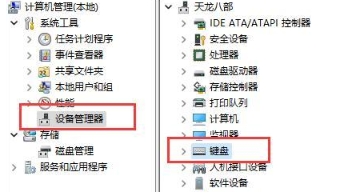
3、展开“键盘”选项,在下方找到其中我们的键盘设备,右键选中后选择“更新驱动程序”选项。如图所示:
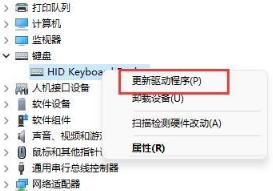
4、等待窗口界面弹出,选择“自动搜索驱动程序”。如图所示:
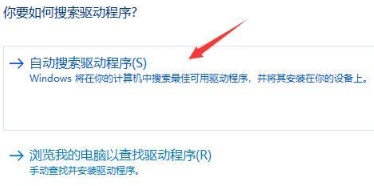
5、等待驱动更新完成后,我们再选择鼠标设备,使用相同方法进行更新就修复win11系统键盘用不了的情况了。如图所示:
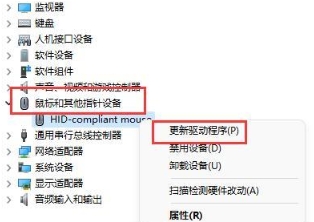
关于win11系统无法使用键盘的解决方法就为用户们详细介绍到这边了,如果用户们使用电脑的时候碰到了同样的情况,可以参考上述方法步骤进行操作哦,希望本篇教程能够帮到大家,更多精彩教程请关注新毛桃官方网站。
责任编辑:新毛桃:http://www.xinmaotao.net